










Google文档官网简介:
使用 Google 文档创建和协作处理在线文档。在任意设备上安全地实时共享内容,与他人一起编辑文档。
功能介绍:
实时协作:多人可以同时在线编辑文档,实现无缝协作。
共享功能:通过简单易用的共享功能,与他人共同编辑文档,并使用评论、建议和待办事项来进行沟通。
智能撰写:提供智能撰写、拼写和语法建议、语音输入和文档翻译等功能,提高撰写效率。
连接其他Google应用:与Gmail、Google Sheets、Google Meet等应用无缝集成,方便用户在不同应用之间切换。
编辑多种文件格式:支持在线编辑Microsoft Word文件、PDF文件等,无需转换。
丰富的插件:提供各种第三方应用插件,提高工作效率。
版本控制和撤销更改:自动保存文档的每个版本,方便用户跟踪和撤销更改。
离线工作:在没有互联网连接的情况下,仍然可以访问、创建和编辑文档。
安全性、合规性和隐私保护:采用行业领先的安全措施,确保用户数据的安全和隐私。
问题及解答:
如何开始使用Google文档?
答:访问Google文档官网(docs.google.com),使用Google账号登录即可开始使用。如果没有Google账号,可以免费注册一个。Google文档的费用是多少?
答:Google文档有免费版和付费版(Google Workspace),具体费用可以参考官方网站上的定价信息。如何邀请他人一起编辑文档?
答:在文档中点击右上角的“分享”按钮,输入对方的邮箱地址,对方收到邀请后即可加入协作。如何在文档中使用智能撰写功能?
答:在文档中输入内容时,Google文档会自动提供智能撰写建议。若要启用语音输入功能,请点击工具栏上的“麦克风”图标。如何将Microsoft Word文件导入Google文档?
答:打开Google文档,点击“文件”>“打开”,然后选择要导入的Word文件。文件将自动转换为Google文档格式。如何在文档中插入图片?
答:在文档中点击“插入”>“图片”,从本地电脑或网络中选择要插入的图片。如何在离线状态下编辑文档?
答:在离线状态下,您仍然可以访问、创建和编辑文档。但请注意,离线编辑的内容将在下次上线时同步到云端。如何恢复文档的早期版本?
答:在文档中点击“文件”>“版本历史”>“查看版本历史”,选择要恢复的版本,然后点击“恢复”。Google文档如何保护用户数据的安全和隐私?
答:Google文档采用行业领先的安全措施,如传输加密和静态加密,确保用户数据的安全。此外,Google文档遵循各种监管要求,从设计上保障隐私。Google文档是否适用于商业用途?
答:是的,Google文档适用于商业用途。Google Workspace(原G Suite)为企业提供了更高级的功能和支持,可以满足不同规模和需求的企业。
网址预览








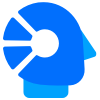














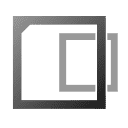





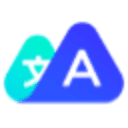

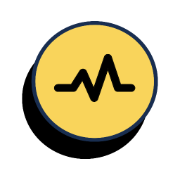
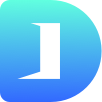



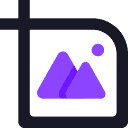


 渝公网安备50011802011219号
渝公网安备50011802011219号